Het is mogelijk om de eigen laptop mee te nemen naar een Family History Center (FHC). Houd rekening met het feit dat een oudere latop problemen kan geven.
Bij het werken met de eigen laptop komen regelmatig dezelfde fouten naar voren. Om deze te voorkomen is het verstandig om vast te houden aan de volgende volgorde van handelingen.
Let op! Problemen met uw laptop dient u zelf op te lossen. De vrijwilligers van de LDS zijn geen IT specialisten.
1. Maak eerst verbinding met het WiFi-netwerk van de de LDS, zoek naar Liahona. Het wachtwoord kunt u krijgen van een medewerker.
De verbinding met het WiFi-netwerk kan soms niet tot stand komen vanwege de volgende redenen:
- U maakt gebruik van VPN, schakel deze uit
- Uw virusscanner/firewall staat te hoog, zet deze lager of uit
- U maakt gebruik van eigen DNS instellingen, zet deze terug op de standaard
- Uw laptop is te oud en de WiFi-kaart werkt niet goed meer, maak gebruik van een vaste computer van het FHC
2. Nadat er verbinding is gelegd verschijnt er heel even een melding rechtsonder dat u actie dient te ondernemen op de WiFi verbinding. Accepteer deze, vervolgend verschijnt de standaard website van de LDS.
3. Uitgaande dat de extensie reeds geïnstalleerd is en deze zichtbaar is gemaakt dan wordt er rechtsboven een grijs bolletje getoond. Klik op dit bolletje als deze nog grijs is en wacht tot het groen kleurt.
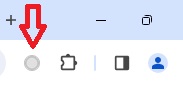
4. nu pas kunt u inloggen en aan het werk.